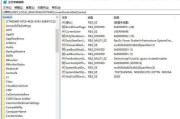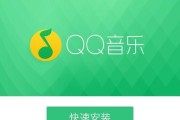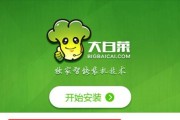随着科技的不断发展,U盘已成为我们日常生活中不可或缺的存储设备。然而,有时我们会遇到U盘写保护的问题,无法进行任何操作。本文将为您介绍一些常见的解除U盘写保护的工具,帮助您轻松解决这一问题。

一:磁盘属性修改工具
磁盘属性修改工具是一种常用的解除U盘写保护的工具,它可以修改U盘的属性,使其变为可写状态。通过简单的操作,您可以轻松解除U盘的写保护。使用此工具时,需要注意备份好重要数据,以免误操作导致数据丢失。
二:注册表编辑器
注册表编辑器是一种专业的解除U盘写保护的工具,它可以通过修改系统注册表中的相关项来解除U盘的写保护。使用注册表编辑器时需要谨慎操作,因为错误的修改可能导致系统异常甚至无法启动。
三:病毒扫描工具
有时候,U盘的写保护可能是由于病毒感染所致。使用病毒扫描工具对U盘进行全面的病毒扫描是解除写保护的一种有效方法。通过杀毒软件对U盘进行扫描和清理,可以排除病毒导致的写保护问题。
四:U盘格式化工具
当其他方法无法解决U盘写保护问题时,格式化U盘可能是最后的解决方案。通过使用U盘格式化工具,您可以将U盘的文件系统完全重置,从而解除写保护。然而,格式化会导致数据丢失,请务必提前备份重要数据。
五:硬件开关切换工具
一些U盘设备上有一个物理开关,用于控制写保护功能的开启和关闭。使用硬件开关切换工具,您可以轻松切换U盘的写保护状态,从而实现解除写保护。请注意,不是所有U盘都具有此硬件开关。

六:系统权限设置工具
有时候,U盘的写保护可能与系统权限设置有关。通过使用系统权限设置工具,您可以修改U盘的权限,使其变为可写状态。然而,在进行此操作之前,请确保您有管理员权限,并了解所做操作的后果。
七:U盘修复工具
一些U盘写保护问题可能是由于文件系统错误或U盘损坏所致。通过使用U盘修复工具,您可以对U盘进行修复,从而解除写保护。这些工具通常具有自动修复功能,可以帮助您快速恢复U盘的正常使用。
八:操作系统更新工具
有时候,某些操作系统版本会存在与U盘兼容性问题,导致写保护无法解除。在这种情况下,使用操作系统更新工具可以帮助您更新系统补丁和驱动程序,以解决兼容性问题。
九:故障排除工具
如果您尝试了以上方法仍无法解除U盘的写保护,那么故障排除工具可能是您的最后一招。这些工具可以通过检测和修复硬件故障,帮助您解决写保护问题。请注意,使用故障排除工具需要一定的专业知识。
十:联系厂商支持
如果您无法通过自己的努力解决U盘的写保护问题,那么最好的解决方法就是联系U盘的厂商支持团队。他们可以为您提供专业的指导和解决方案,以帮助您解除写保护。
十一:免费与付费工具的选择
在选择解除U盘写保护工具时,您可以考虑免费和付费工具。免费工具可能功能有限,但对于一般用户来说已足够;而付费工具通常具有更丰富的功能和更可靠的技术支持,适用于专业用户或需要更高级功能的用户。
十二:注意事项
在使用任何解除U盘写保护工具之前,请务必备份重要数据。某些工具可能导致数据丢失或造成其他不可逆的后果。建议仔细阅读工具的使用说明,并确保从官方可信的来源下载工具。
十三:选择适合您的工具
由于不同用户的需求不同,选择适合自己的解除U盘写保护工具非常重要。根据个人情况和问题的性质,选择合适的工具可以提高解决问题的效率和成功率。
十四:了解常见问题及解决方法
在解除U盘写保护的过程中,您可能会遇到一些常见问题,如工具无法识别U盘、无法解除写保护等。了解这些常见问题的解决方法可以帮助您更好地应对挑战。
十五:多种方法组合使用
解除U盘写保护并不是一种固定的方法可以解决所有问题。在实际操作中,您可能需要尝试多种方法的组合来解决问题。灵活运用各种工具和方法,可以增加解决写保护问题的成功率。
解除U盘写保护工具有很多种,包括磁盘属性修改工具、注册表编辑器、病毒扫描工具、U盘格式化工具等。根据不同的情况和问题性质,选择合适的工具进行操作可以更高效地解决写保护问题。在使用这些工具之前,请务必备份重要数据,并严格按照使用说明进行操作。同时,了解常见问题及解决方法,可以帮助您更好地应对挑战。记住,灵活运用多种方法的组合,可以提高解决写保护问题的成功率。
多种工具助您轻松解决U盘写保护问题
随着移动存储设备的普及,U盘成为我们日常生活中不可或缺的重要工具之一。然而,有时候我们可能会遇到U盘写保护问题,无法对其中的文件进行修改或删除。本文将介绍一些常用的解除U盘写保护工具,帮助读者解决U盘写保护问题。
Windows命令行工具:Diskpart
使用Windows自带的Diskpart命令行工具可以解除U盘的写保护。首先打开命令提示符窗口,输入"diskpart"进入Diskpart命令行环境。接着依次输入"listdisk"、"selectdiskX"(X为U盘对应的磁盘号)、"attributesdiskclearreadonly"命令,即可解除U盘的写保护。
注册表编辑工具:Regedit
通过修改注册表可以解除U盘的写保护。首先按下Win+R组合键打开运行窗口,输入"regedit"打开注册表编辑器。接着依次展开"HKEY_LOCAL_MACHINE"、"SYSTEM"、"CurrentControlSet"、"Control"、"StorageDevicePolicies"路径,在右侧窗口中找到WriteProtect键值,将其改为0即可解除U盘的写保护。
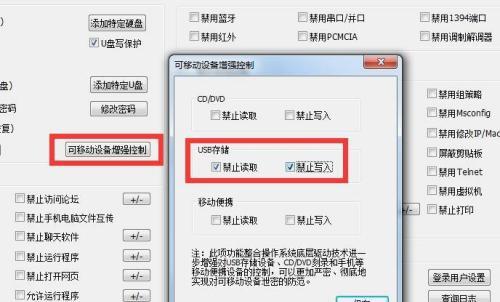
格式化工具:HPUSBDiskStorageFormatTool
HPUSBDiskStorageFormatTool是一款专为解决U盘格式化问题而设计的工具。打开该工具后,选择要格式化的U盘,并勾选"QuickFormat"选项,点击"Start"按钮即可开始格式化过程。注意,此操作会清空U盘中的所有数据,请提前备份重要文件。
病毒查杀工具:360安全卫士
部分病毒会引起U盘写保护问题,使用杀毒软件进行全盘扫描并清理病毒可能会解决这一问题。360安全卫士是一款常用的免费杀毒软件,通过对U盘进行全盘扫描并清理病毒,可以解除U盘的写保护。
U盘修复工具:ChipGenius
ChipGenius是一款用于识别和修复闪存设备问题的工具。运行ChipGenius后,它会自动扫描连接到计算机上的所有闪存设备,并显示设备的详细信息。根据显示的信息,可以尝试使用该工具提供的修复功能解除U盘写保护。
U盘写保护开关工具:URescue
一些U盘具有物理的写保护开关,可以通过开关的调整来解除U盘的写保护。URescue是一款能够检测和调整U盘写保护开关状态的工具,使用该工具可以轻松解除U盘写保护。
系统恢复工具:Windows系统还原
在一些情况下,恢复系统到之前的某个时间点可以解除U盘的写保护。打开控制面板,选择"系统和安全",点击"系统",然后选择"系统保护"选项卡中的"系统还原"。按照提示选择要恢复的时间点,并完成还原过程,即可解除U盘写保护。
磁盘管理工具:EaseUSPartitionMaster
使用磁盘管理工具可以对U盘进行分区操作,从而解除写保护。EaseUSPartitionMaster是一款功能强大的磁盘管理工具,通过该工具可以对U盘进行分区、格式化等操作,解除写保护问题。
固件更新工具:U盘厂商提供的固件更新工具
有时候U盘写保护问题可能是由固件问题引起的,此时可以尝试通过U盘厂商提供的固件更新工具来解决。具体操作步骤可以参考厂商提供的使用说明。
U盘格式化工具:Windows自带的格式化工具
在某些情况下,使用Windows自带的格式化工具也能解除U盘写保护。打开"我的电脑",右键点击U盘图标,选择"格式化"选项,勾选"快速格式化"选项,点击"开始"按钮即可开始格式化过程。
数据恢复工具:Recuva
使用数据恢复工具可以尝试恢复被写保护的文件。Recuva是一款常用的免费数据恢复工具,通过该工具可以扫描并恢复被删除或损坏的文件。
U盘写保护状态查询工具:USBDiskStorageFormatTool
USBDiskStorageFormatTool是一款可以查询U盘写保护状态的工具。运行该工具后,选择要查询的U盘,点击"CheckDevice"按钮即可查询U盘的写保护状态。
U盘修复工具:CHKDSK命令
通过运行CHKDSK命令可以修复U盘中的文件系统错误,进而解除写保护。打开命令提示符窗口,输入"chkdskX:/f"命令(X为U盘对应的盘符),运行该命令即可修复U盘中的文件系统错误。
U盘修复工具:Repair_v2.9.1.1
Repair_v2.9.1.1是一款能够修复U盘的工具,通过该工具可以尝试修复U盘的写保护问题。打开该工具后,选择要修复的U盘,点击"Repair"按钮即可修复U盘。
U盘格式化工具:AOMEIPartitionAssistant
AOMEIPartitionAssistant是一款功能强大的磁盘分区工具,通过该工具可以对U盘进行格式化操作。打开该工具后,选择要格式化的U盘,点击"格式化分区"选项,选择文件系统类型和分区大小,并点击"应用"按钮即可开始格式化过程。
无论是使用命令行工具、注册表编辑工具,还是借助格式化工具、病毒查杀工具等,都可以帮助我们解除U盘的写保护。在解决U盘写保护问题时,应先备份重要数据,并谨慎操作,以免造成数据丢失。同时,根据具体情况选择合适的工具来解决问题,以获得最佳效果。
标签: #u盘